 [密度の計算 (Calculate Density)] ツールは、入力ポイント フィーチャを使用して、対象エリア内の密度マップを計算します。
[密度の計算 (Calculate Density)] ツールは、入力ポイント フィーチャを使用して、対象エリア内の密度マップを計算します。
ワークフロー図
![[密度の計算 (Calculate Density)] のワークフロー図 [密度の計算 (Calculate Density)] のワークフロー図](GUID-38AD3C19-0400-4E5A-9282-BDE42F2BBFC1-web.png)
解析での使用 GeoAnalytics ツール
GeoAnalytics ツール を使用した解析は、複数の ArcGIS GeoAnalytics Server コンピューターやコアにまたがる分散型処理を使用して実施されます。GeoAnalytics ツール と ArcGIS Enterprise の標準的なフィーチャ解析ツールは、異なるパラメーターと機能を持ちます。これらの相違点については、「フィーチャ解析ツールの相違点」をご参照ください。
例
- バード カウント (野鳥の調査などで観察される鳥の種類の総数) を使用すると、種密度を計算できます。次に、この種密度を土地被覆データと比較することで、個々の種がどの生息地を好むかを決定できます。
- フライト パスの GPS 測定値の密度を計算すると、どの空域の交通量が高いかを決定できます。
使用上の注意
[密度の計算 (Calculate Density)] ツールは、単一入力としてポイント フィーチャを必要とします。
密度は、必要に応じて 1 つ以上の count フィールドを使用して計算できます。count フィールドは、各位置のインシデントの数を指定する数値フィールドです。都市や高速道路などのフィーチャでは、人口または交通レーンの密度をそれぞれ計算するときに count フィールドが使用されます。count フィールドを指定すると、ポイントの密度に加えて count フィールドの密度も計算されます。
解析のため、入力ポイントはビンに集約されます。データを集約するには、ビン サイズを指定する必要があります。出力結果は、プロファイルの [単位] 設定に応じて、平方マイルまたは平方キロメートルで表示されます。これらのデフォルト値は、ツール パラメーター [密度の出力単位の選択] ドロップダウン メニューを使用して変更することができます。
解析に使用できるエリア レイヤーを提供したり、指定サイズおよび形状 (六角形または四角形) のビンを生成して集約することもできます。六角形に集約している場合、ビン サイズ d は各六角形の高さになり、生成される六角形の幅は、高さの 2 倍を 3 の平方根で除算した値になります。四角形に集約している場合は、ビンのサイズは四角形の高さ (幅と同じ) になります。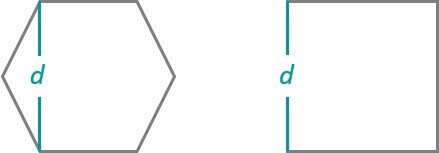
ビン サイズより大きな近傍サイズを指定する必要があります。近傍サイズは、対象フィーチャ (ビン) と同じ近傍内の入力フィーチャを検索するために使用されます。
密度の計算には、2 つのオプションがあります。[一様分布] オプションは、近傍内のすべての値を合計し、それらを面積で除算します。[カーネル] オプションは、対象フィーチャからの距離によって近傍の値を重み付けし、各ポイントに滑らかなテーパ サーフェスを合わせるカーネル関数を適用します。
[密度の計算 (Calculate Density)] ツールでは、時間ステップを使用して解析することもできます。各時間ステップは、タイム スライス外のフィーチャとは切り離して解析されます。時間ステップを使用するには、入力データを時間対応にし、任意の時点を時間で表す必要があります。タイム ステップを適用すると、出力フィーチャは START_DATETIME および END_DATETIME フィールドで表した時間間隔になります。
ポイントを含むビンの近傍内のエリアのみが返されます。
[密度の計算 (Calculate Density)] ツールでは、エリア レイヤーが投影座標系になくてはなりません。データが投影されておらず、投影座標系を設定していない場合、解析は正積円筒図法 (wkid 54034) で実施されます。
[現在のマップ範囲を使用] がオンの場合、現在のマップ範囲に表示されるフィーチャだけが解析されます。オフの場合、入力レイヤーのすべての入力フィーチャが、現在のマップ範囲内になくても解析されます。
制限事項
密度は、ポイント フィーチャについてのみ計算できます。
ArcGIS API for Python の例
[密度の計算 (Calculate Density] ツールは ArcGIS API for Python で使用できます。
この例では、1 km のビン、2 km の近傍、および 1 日の時間ステップを使用して、犯罪密度を計算します。
# Import the required ArcGIS API for Python modules import arcgis from arcgis.gis import GIS from arcgis.geoanalytics import analyze_patterns
# Connect to your ArcGIS Enterprise portal and check that GeoAnalytics is supported portal = GIS("https://myportal.domain.com/portal", "gis_publisher", "my_password", verify_cert=False) if not portal.geoanalytics.is_supported():
print("Quitting, GeoAnalytics is not supported") exit(1)
# Find the feature layer to use for analysis and only use the features where a burglary occurred crimes = portal.content.search("Crimes", "Feature Layer") crimes_layer = layer_result[0].layers[0] crimes_layer.filter = "Burglary = 'TRUE'"
# Set the tool environment settings arcgis.env.process_spatial_reference = 32618 arcgis.env.verbose = True
# Calculate crime density daily using 1-kilometer hexagon bins with a 2-kilometer radius calculate_density_result = analyze_patterns.calculate_density(input_layer = crimes_layer, weight = 'Uniform',
bin_type = 'Hexagon', bin_size = 1,
bin_size_unit = "Kilometers", time_step_interval = 1,
time_step_interval_unit = "Days", radius = 2,
radius_unit = "Kilometers", output_name = "crime_density")
# Visualize the tool results if you are running Python in a Jupyter Notebook processed_map = portal.map('NYC, NY', 10) processed_map.add_layer(calculate_density_result) processed_map
類似のツール
[密度の計算 (Calculate Density)] ツールは、ポイントの計測値を使用して密度マップを作成するために使用します。その他のツールは、類似した少し異なる問題を解決するのに効果的です。
Map Viewer解析ツール
ライン フィーチャの密度を計算する場合や、標準の解析ツールを使用する場合は、[密度の計算 (Calculate Density)] ツールを使用します。
近傍または加重関数を適用せずにデータを集計する場合、[ポイントの集約 (Aggregate Points)] ツールを使用します。
ポイント フィーチャまたはエリア フィーチャの統計的に有意なクラスターを見つける場合は、[ホット スポット分析] ツールを使用します。
ポイントの計測値に基づいて値を予測する場合は、標準ツールの [ポイントの内挿 (Interpolate Points)] を使用します。
ArcGIS Desktop 解析ツール
[密度の計算 (Calculate Density)] ツールが実行する機能は、[カーネル密度 (Kernel Density)] および [ポイント密度 (Point Density)] ツールと類似しています。